Resumo: "Como imprimir fotos do meu iPhone?" Alguns usuários podem ter essa confusão. Este artigo está aqui para mostrar-lhe como imprimir imagens do iPhone com diferentes maneiras.
Os telefones celulares são parte integrante da existência humana, uma vez que a maioria das pessoas no mundo, especialmente aquelas na faixa etária média, são viciadas em seus dispositivos. Nos últimos tempos, as pessoas usam seus telefones não apenas para se comunicar, mas também para capturar memórias e se entreter, como parte das coisas que os telefones celulares foram atualizados ao longo dos anos para fazer. Este artigo examina como um indivíduo pode imprimir fotos do iPhone através de várias mídias.
Parte 1: Melhor maneira de imprimir fotos do iPhone através de um computador
Parte 2: Como imprimir fotos do iPhone diretamente via AirPrint
Parte 3: Como imprimir fotos do iPhone diretamente com uma impressora não-AirPrint
Parte 4: Outras opções para imprimir fotos do iPhone
A impressão de fotos do iPhone através de um computador pode ser feita usando a ajuda de Coolmuster iOS assistente(Windows/Mac), que é um aplicativo que é usado para fazer backup de dados, importar informações e gerenciar arquivos em iPads, iPhones e iPods. E é totalmente compatível com quase todos os dispositivos iOS, incluindo o mais recente iPhone XS Max, iPhone XS, iPhone XR, iPhone X, iPhone 8 Plus, etc. e também iOS 12 é suportado, também.
A fim de usar este software em um computador para transferir as fotos desejadas para impressão, existem alguns passos para garantir que as imagens se movam com sucesso para o computador para impressão.
Nota: Certifique-se de que instalou o iTunes mais recente no seu computador, caso contrário, o programa poderá falhar ao detectar o iPhone.
Passo 1. Tenha seu iPhone reconhecido pelo programa.
O primeiro passo é baixar o software no computador e permitir que ele funcione como um aplicativo, executando-o para garantir seu desempenho efetivo. O software exigirá conexão com o iPhone usando um cabo USB, que a pessoa que tentar imprimir as fotos terá que obedecer aos prompts dados para garantir que haja uma conexão entre o telefone e o computador.

Depois de conectar o telefone ao computador, os sistemas de segurança do telefone desejarão que o indivíduo confirme se confia no computador conectado para permitir que a conexão continue. É aconselhável que a pessoa que está tentando imprimir as fotos indique que confia no dispositivo conectado para que o software possa permitir que os dispositivos continuem com sua conexão.

Uma vez que o indivíduo tenha indicado que confia no computador, os recursos do telefone são exibidos no computador com todos os seus aplicativos. Desta forma, é fácil escolher as fotos do telefone através do computador para impressão.

Passo 2. Exporte fotos do iPhone para o computador para impressão.
O segundo passo é transferir as fotos que precisam ser impressas do celular para o computador. Usando o software, um indivíduo pode abrir a pasta Fotos e começar a selecionar as fotos necessárias para impressão. Durante a seleção, essas fotos são exibidas com todos os detalhes do nome da imagem, tamanho, formato e a data em que as fotos foram criadas. Depois de selecionar as fotos, pode-se exportar as fotos para o computador escolhendo a saída de arquivo correta, clicando no botão "Exportar".

Passo 3. Estrela para imprimir as fotos exportadas do iPhone.
A etapa final é a impressão das imagens usando uma impressora já conectada ao computador. Se necessário, verifique como conectar o iPhone à impressora aqui. No processo de impressão, a impressora dará as opções de quantas cópias são necessárias para serem impressas, que a pessoa que imprime deve garantir que o número certo de cópias seja selecionado. O formato correto para imprimir as fotos também deve ser selecionado para garantir que as fotos sejam impressas da melhor maneira possível.

Você pode estar interessado em:
Como obter contatos do iPhone impressos?
2 maneiras de imprimir mensagens de texto do iPhone no computador (Windows/Mac)
O AirPrint é um meio de impressão usado em iPhones e outros dispositivos (com iOS 4.2 ou superior) para imprimir conectado a uma impressora. No entanto, nem todos os computadores são compatíveis com o AirPrint.
Passo 1. Verifique se a impressora e o iPhone são compatíveis com o AirPrint.
É importante que, antes de tentar imprimir, um indivíduo confirme a compatibilidade da impressora com o AirPrint. Uma vez confirmado que a impressora é compatível com AirPrint as fotos podem ser impressas, tanto a impressora e o telefone celular devem estar conectados à mesma internet sem fio dentro de seu alcance.
Passo 2. Comece a imprimir fotos do iPhone usando o AirPrint.
Abra a pasta que contém as fotos a serem impressas. Toque no ícone "Compartilhar" (![]() ,
, ![]() ou
ou ![]() ), toque
), toque ![]() na opção "Imprimir" e selecione uma impressora compatível com AirPrint. Depois que a impressora estiver conectada ao telefone, escolha o número de cópias necessárias e o formato de papel para imprimir e, finalmente, toque no botão "Imprimir" no canto superior direito. Também é importante notar que usando o AirPrint é possível visualizar ou cancelar um trabalho de impressão.
na opção "Imprimir" e selecione uma impressora compatível com AirPrint. Depois que a impressora estiver conectada ao telefone, escolha o número de cópias necessárias e o formato de papel para imprimir e, finalmente, toque no botão "Imprimir" no canto superior direito. Também é importante notar que usando o AirPrint é possível visualizar ou cancelar um trabalho de impressão.

Você pode precisar: Top 10 dicas para corrigir iPhone não vai se conectar ao problema de Wi-Fi
Dado que nem todas as impressoras suportam AirPrint, também há uma maneira de imprimir fotos do iPhone para uma impressora que não é compatível com AirPrint. Se uma impressora não suportar o AirPrint, exceto para imprimir fotografias a partir do iCloud, existem outras aplicações, como o Printer Pro, o Epson iprint e o HP eprint. Esses aplicativos são eficientes quando se trata de imprimir fotos do iPhone usando impressoras que não sejam AirPrint.

* Printer pro é popular por sua interface amigável e sua facilidade de uso. Ele permite a impressão de dispositivos iOS para uma conexão de impressora sem fio. Pode imprimir documentos nos formatos PDF, HTML, TXT e JPG. No entanto, este aplicativo é pago para download.
* HP eprint só suporta impressoras HP, que têm conexões sem fio para imprimir a partir de usuários Android, iOSe Windows, e é gratuito para download. O Epson iprint, tal como o HP eprint, suporta apenas uma marca de impressoras.
* Epson iprint suporta impressoras sem fio Epson. Ele imprime documentos de diferentes fontes e formatos, permitindo que seus usuários imprimam arquivos não apenas de iOS mas também de armazenamento em nuvem.
Exceto para as 3 impressoras acima, nunca perca as outras top 6 impressoras fotográficas para iPhone aqui.
Etapas para imprimir fotos do iPhone usando uma impressora que não seja AirPrint:
- Baixe qualquer um dos aplicativos da impressora de acordo com o tipo de impressora que eles estão usando.

- Abrir o aplicativo e conectá-lo à impressora usando conexão sem fio ou cabo USB.
- Certifique-se de que o modelo da impressora foi adicionado ao telefone e as configurações da impressora foram ajustadas para atender às preferências de um indivíduo.
- Por fim, selecione Imprimir e escolha o modelo de impressora a ser utilizado na impressão.
Não pode perder: Como corrigir iPhone não pode se conectar à App Store
4.1 Usando uma impressora portátil portátil
HP Sprocket Portable Photo Printer é um exemplo de impressora portátil que se conecta ao telefone via Bluetooth e imprime usando papel químico. O aplicativo HP sprocket permite que a pessoa faça alterações em suas fotos, como inserir molduras e emojis antes de imprimir. As fotos podem ser impressas na galeria de telefones ou páginas de mídia social. O segundo tipo de impressora portátil é a Polaroid ZIP Mobile Printer, que funciona exatamente como o aplicativo HP sprocket, onde há edição de fotos antes da impressão e se conecta ao telefone usando Bluetooth.
A diferença entre a impressora fotográfica HP Sprocket e a impressora móvel Polaroid ZIP é a velocidade com que cada impressora imprime as fotos. Outras impressoras portáteis incluem Fujifilm Instax Share SP-2, Prynt Case iPhone Photo Printer e Canon Selphy Wireless Photo Printer.

4.2 Ao encomendar impressões do iPhone
Isso pode ser feito clicando no ícone de impressões na página inicial do telefone. Na pasta de impressões, ajuste o tamanho das impressões desejadas e selecione as fotos para impressão, destacando cada uma delas individualmente. O print screen mostra as fotos que foram selecionadas para serem impressas e, neste momento, é possível adicionar ou remover fotos de acordo com o gosto de cada um, pois todos os ajustes nas fotos são feitos aqui.
Na tela seguinte, clique no ícone de checkout para ver as opções de pedido e envio dos pedidos e revisar os detalhes do pedido, como itens, velocidade de envio, envio para, inserir método de pagamento, inserir código de cupom e o total do pedido. Por fim, toque em fazer pedido para concluir a compra.
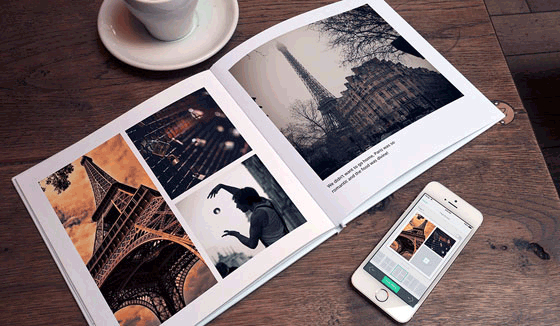
Conclusão
Ao longo dos anos, os telefones passaram de apenas meios de comunicação para fontes de entretenimento e agora são capazes de imprimir fotos para seus usuários. Imprimir fotos do iPhone é fácil, pois há várias maneiras pelas quais se pode imprimir as fotos. O uso dessas diferentes plataformas, cada uma com recursos únicos, tornou os usuários do iPhone vantajosos em relação a outras marcas de telefones.
By the way, exceto para aqueles aplicativos de impressão de fotos para iPhone, o Coolmuster iOS Assistant mencionado é um bom aplicativo para ajudar os usuários a fazer backup e imprimir fotos do iPhone com facilidade. Faça o download abaixo, se necessário.
Artigos relacionados:
Como imprimir fotos de Android Smartphone / Tablet?
Como baixar fotos do iCloud para iPhone? [Resolvido]
[Corrigido] Como posso tirar fotos de um iPhone quebrado?
2 Métodos para imprimir a conversa de mensagem de texto do telefone Android